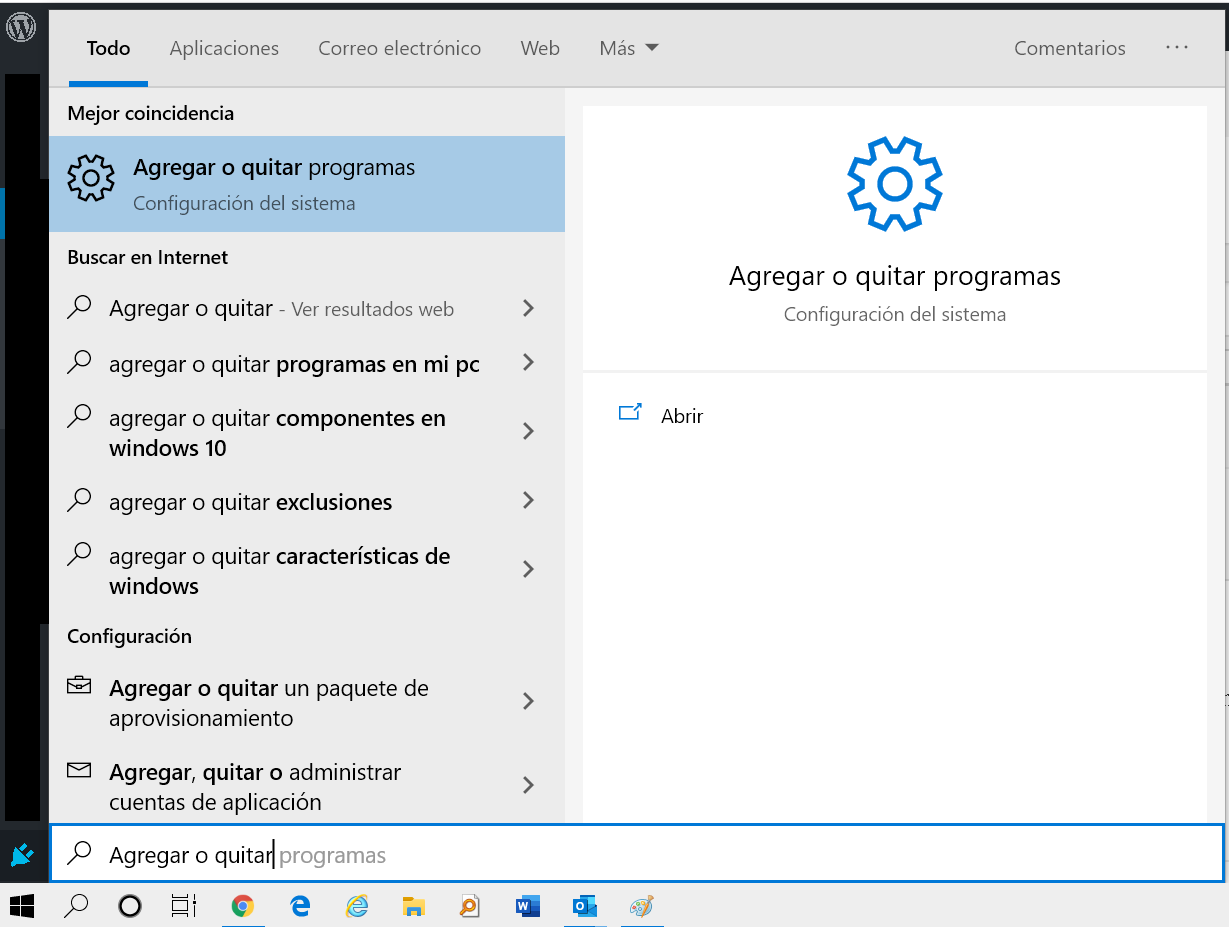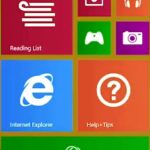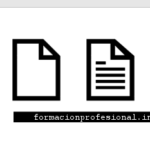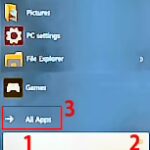Para desinstalar una aplicación en Windows 10 accederemos a Configuración / Sistema / Cambiar o quitar un programa.
También podemos teclear quitar un programa directamente en el buscador de Windows 10 y Cortana / Windows Search lo localizará.

Para quitar una aplicación basta con seleccionarla y pulsar el botón Desinstalar.
También podemos mover aplicaciones al estilo de los dispositivos móviles para optimizar el espacio en disco.
Observarás que hay unas aplicaciones que al seleccionarlas no tienen activo el botón desinstalar.
Para quitar estas aplicaciones instaladas por defecto en Windows 10 necesitaremos ejecutar comandos desde la consola de DOS: Windows PowerShell.
Más adelante estudiaremos algunos ejemplos, como por ejemplo desinstalar Cortana, Mapas o Groove.
Entradas relacionadas:
- Activar o desactivar características de Windows 10. Si no vamos a utilizar determinadas aplicaciones podemos desinstalarlas del sistema ahorrando recursos y ganando en prestaciones de nuestro equipo.
-
- Para procederemos del siguiente modo… No necesitas algunas de las características de Windows 10, te contamos cómo quitarlas… Operativa: Pulsa Inicio y teclea “Cambiar o quitar un programa” sin las… Seguir leyendo.
Notas: Cuando se instala y desinstala muchas aplicaciones en Windows se recomienda pasar un desfragmentador de disco y de registro para optimizar el rendimiento del equipo. En este enlace indicamos varias herramientas de desfragmentación.
Volver al Índice del tutorial de Windows 10 …